- Odemkněte Apple ID
- Bypass iCloud aktivace zámku
- Doulci iCloud Unlocking Tool
- Odemkněte iPhone od výrobce
- Vynechejte přístupový kód pro iPhone
- Obnovte heslo pro iPhone
- Odemkněte Apple ID
- Odemkněte iPhone 8 / 8Plus
- Odstranění zámku iCloud
- iCloud Unlock Deluxe
- iPhone Lock Screen
- Odemkněte iPad
- Odemkněte iPhone SE
- Odemkněte Tmobile iPhone
- Odstraňte heslo Apple ID
Jak odebrat AirPods z Apple ID [Snadné různé metody k zobrazení]
 Přidal Lisa Ou / 15. dubna 2024 09:00
Přidal Lisa Ou / 15. dubna 2024 09:00 Ahoj kluci! Plánoval jsem dát své AirPods své sestře, protože jsem dnes brzy ráno dostal nové. Objednal jsem si ho online, takže jsem ho dnes nečekaně obdržel. Nemohu však odstranit AirPods ze svého Apple ID. Jak odeberu AirPods ze svého Apple ID? Prosím, pomozte mi s tímto problémem. Jakékoli doporučení bude velmi oceněno. Předem moc děkuji!
Odebrání AirPods z vašeho Apple ID je jednoduché. Pro postup uvedený pro vaše iPhony, iPady a Macy můžete postupovat podle metod tohoto příspěvku. přejděte dolů a objevte je.
![Jak odebrat AirPods z Apple ID [Snadné různé metody k zobrazení]](https://www.fonelab.com/images/ios-system-recovery/how-to-remove-airpods-from-apple-id/how-to-remove-airpods-from-apple-id.jpg)

Seznam příruček
Část 1. Jak odebrat AirPods z Apple ID pomocí Find My
Zařízení Apple jsou bezpečnější, než jste čekali. Jednou z funkcí, která dokáže zabezpečit informace a další soubory na vašich zařízeních Apple, je Find My. Po jeho zapnutí můžete najít ztracená nebo odcizená zařízení Apple, ať jsou kdekoli. Kromě toho jej můžete použít k vymazání zařízení Apple, zejména odstranění souvisejícího Apple ID.
Dobrá věc na této funkci je, že k ní máte přístup v jednom z webových prohlížečů na svých zařízeních Apple. Mají pouze stejný proces a liší se rozhraním, protože můžete používat různá zařízení Apple nebo webové prohlížeče. Podívejte se, jak odebrat AirPods z Apple ID pomocí funkce Najít na iPadech, iPhonech a Macech. Jděte dál.
Jak odebrat AirPods z Apple ID pomocí Find My na iPadu/iPhonu
Krok 1Otevřete předinstalovanou aplikaci Najít na svém iPhonu nebo iPadu a zobrazte další možnosti postupu. Později se zobrazí mapové rozhraní aplikace. Vyber Zařízení v dolní části hlavního rozhraní a ze všech možností vyberte název AirPods.
Krok 2Na další obrazovce uvidíte možnosti odebrání AirPods z vašeho Apple ID. Musíte pouze klepnout na Odebrat toto zařízení tlačítko ve spodní části obrazovky aplikace. Poté akci potvrďte, abyste proces dokončili.
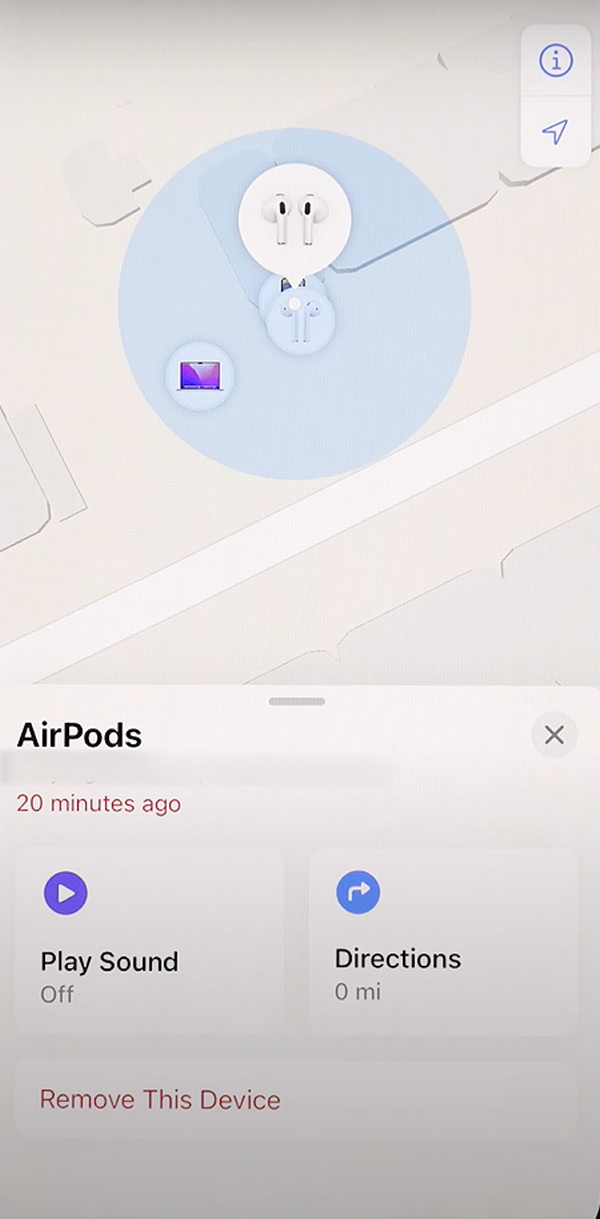
Jak odebrat AirPods z Apple ID pomocí Find My na Macu
Krok 1Otevřete na svém Macu jeden z webových prohlížečů svého Macu a vyhledejte webovou stránku iCloud, což je icloud.com. Poté bude webová stránka, kterou jste otevřeli, vyžadovat přihlášení pomocí účtu Apple ID. Vyplňte prosím potřebné informace a klikněte na Ikona šipky pro přihlášení na zmíněný web.
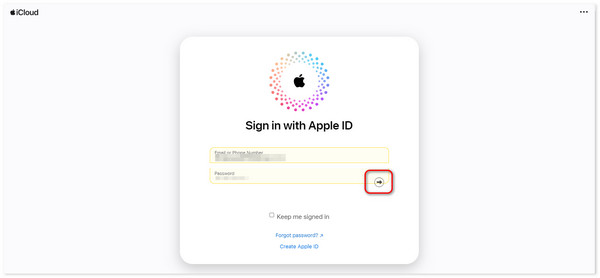
Krok 2Prosím vyhledejte Ikonu Najít na novém rozhraní. Poté budete přesměrováni na obrazovku Mapa, kde jsou umístěna vaše zařízení. Vyberte ze všech možností zařízení AirPods. Později klikněte na Odebrat toto zařízení mezi možnostmi na obrazovce.
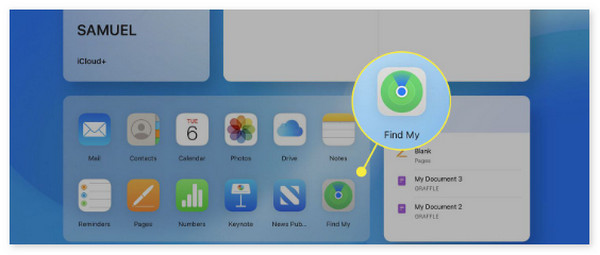
FoneLab umožňuje opravit iPhone / iPad / iPod z režimu DFU, režimu obnovy, loga Apple, režimu sluchátek atd. Do normálního stavu bez ztráty dat.
- Opravte problémy se systémem iOS.
- Extrahujte data z deaktivovaných zařízení iOS bez ztráty dat.
- Je bezpečný a snadno použitelný.
Část 2. Jak odebrat AirPods z Apple ID pomocí továrního nastavení
Kromě odebrání uvedeného zařízení ze zařízení Apple můžete také obnovit tovární nastavení AirPods. Tato část použije obě zařízení, pokud předchozí metoda používá pouze Mac, iPhone a iPad. Tyto postupy mohou být trochu složitější, protože budou trochu náročné. Musíte stisknout několik tlačítek na AirPods a kde je přihlášeno Apple ID. Chcete vědět, jak to správně provést? Chcete-li se vyhnout chybám, přečtěte si prosím podrobné kroky níže. Jděte dál.
Krok 1Vložte prosím AirPods do nabíjecího pouzdra. Zavřete víko, počkejte asi 30 sekund a trpělivě počkejte, až skončí. Poté otevřete víko nabíjecího pouzdra a zvedněte AirPods. Vložte si je do uší a otevřete zařízení Apple Nastavení or Nastavení systému. Otevři Bluetooth funkce zařízení později.
Krok 2Vybrat Více informací tlačítko na hlavním rozhraní. Poté vyberte Zapomeňte na toto zařízení a poté jej potvrďte. AirPods musí být odpojeny a odstraněny ze zařízení, ke kterému je připojujete.
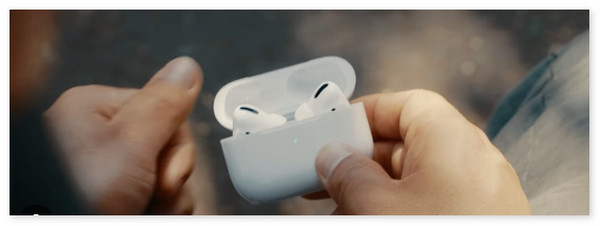
Část 3. Jak opravit AirPods nelze odebrat na iPhone/iPad pomocí FoneLab iOS System Recovery
Někdy však existují tendence, že nemůžete odstranit AirPods ze zařízení, ke kterému je připojujete, jako jsou iPhony a iPady. Pokud ano, použijte Obnovení systému FoneLab iOS. Má standardní a pokročilý režim vyřešení problému se systémem iOS. Při použití Standardního režimu nepřijdete ani o jediný kus dat. Oproti tomu Advanced Mode smaže všechna data na vašem iPadu nebo iPhonu. Chcete použít tento nástroj třetí strany k vyřešení zmíněného problému se systémem iOS? Přejděte prosím níže.
FoneLab umožňuje opravit iPhone / iPad / iPod z režimu DFU, režimu obnovy, loga Apple, režimu sluchátek atd. Do normálního stavu bez ztráty dat.
- Opravte problémy se systémem iOS.
- Extrahujte data z deaktivovaných zařízení iOS bez ztráty dat.
- Je bezpečný a snadno použitelný.
Krok 1Stáhněte si nástroj do počítače a kliknutím na stažený soubor jej nastavte. Později spusťte nástroj na svém počítači a začněte opravovat AirPods, které nelze odstranit z iPhone a iPad. Klikněte prosím na Nástroj pro obnovu systému iOS Pokračujte tlačítkem na dalším rozhraní. Získejte kabel USB a použijte jej k připojení zařízení iPhone nebo iPad ke kompatibilnímu počítači a poskytněte softwaru a přístupu k nim.
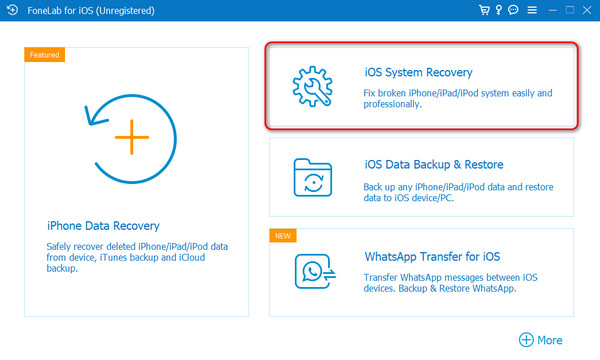
Krok 2Klikněte prosím na tlačítko Start na následující obrazovce, kterou software zobrazí. Poté si vyberte ze 2 režimů opravy softwaru: Standardní režim a Pokročilý režim. Poté prosím zaškrtněte Potvrdit přejděte k dalšímu rozhraní nástroje.
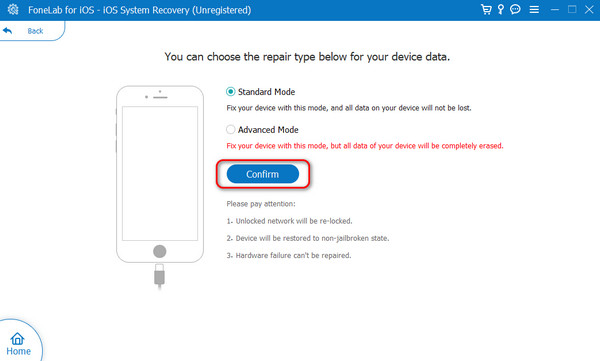
Krok 3Software bude vyžadovat, aby byl váš iPhone nebo iPad uveden do režimu obnovy. Postupujte podle pokynů na obrazovce a budete úspěšně přepněte svůj iPhone nebo iPad do režimu obnovy. Později klikněte na Optimalizovat or Opravy mezi všemi možnostmi na obrazovce.
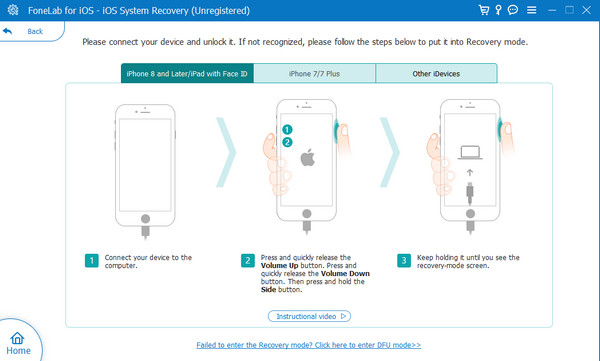
FoneLab umožňuje opravit iPhone / iPad / iPod z režimu DFU, režimu obnovy, loga Apple, režimu sluchátek atd. Do normálního stavu bez ztráty dat.
- Opravte problémy se systémem iOS.
- Extrahujte data z deaktivovaných zařízení iOS bez ztráty dat.
- Je bezpečný a snadno použitelný.
Část 4. Časté dotazy o tom, jak odebrat AirPods z Apple ID
Vymaže odstranění AirPods z mého Apple ID všechna data na nich uložená?
Ne. Odstraněním AirPods z vašeho Apple ID neodstraníte žádná data z vašeho iPhone nebo účtu Apple ID. Proces odstranění bude pouze oddělit své Apple ID z AirPods, které jste k němu připojili. Pokud ano, není se čeho obávat provést zmíněný proces na datech iPhonu, iPadu nebo Macu.
Existuje nějaký limit, kolikrát mohu odebrat a znovu přidat AirPods ke svému Apple ID?
Naštěstí neexistují žádná omezení, kolikrát můžete odebrat nebo znovu přidat AirPods ke svému Apple ID. Připojení Apple ID nebo AirPods k jednomu ze zmíněných zařízení se však doporučuje. Je to proto, aby se předešlo problémům s kompatibilitou nebo připojením v budoucnu.
FoneLab umožňuje opravit iPhone / iPad / iPod z režimu DFU, režimu obnovy, loga Apple, režimu sluchátek atd. Do normálního stavu bez ztráty dat.
- Opravte problémy se systémem iOS.
- Extrahujte data z deaktivovaných zařízení iOS bez ztráty dat.
- Je bezpečný a snadno použitelný.
Tímto způsobem odeberete AirPods ke svému Apple ID na počítačích Mac, iPhone a iPad. Je to docela pohodlné a snadné, že? Doufáme, že vám tento článek bude užitečný vzhledem k osvědčeným a vyzkoušeným metodám, které obsahuje. Doufáme, že mezi všemi z nich Obnovení systému FoneLab iOS software je nejužitečnější, protože dokáže vyřešit více než 50 dalších problémů se systémem iOS. Pokud máte další otázky, zanechte je v sekci komentářů níže.
